كيفية تشغيل موسيقى Spotify على HomePod
تعمل Apple على السماح لخدمات الموسيقى التابعة لجهات خارجية مثل Spotify و Pandora بالبث مباشرةً على HomePod باستخدام Siri في تحديث برنامج مستقبلي ، كما هو ممكن مع Apple Music.
هذا يعني أنك لم تعد مضطرًا لإخراج هاتفك لبدء تشغيل الموسيقى أو تغييرها.
لا يمكن بث Spotify حاليًا إلا على HomePod عبر AirPlay أو Spotify connect.
يُنشئ HomePod ، جنبًا إلى جنب مع Apple Music و Siri ، طريقة جديدة تمامًا لاكتشاف الموسيقى والتفاعل معها في المنزل. يسأل العديد من مستخدمي Spotify عما إذا كان من الممكن دفق Spotify على HomePod. حسنًا ، إنه ممكن وسهل جدًا.
1. تأكد من أن جهاز Apple الذي تلعب منه متصل بنفس شبكة Wi-Fi مثل HomePod.
2. تأكد من تشغيل Bluetooth ، وقم بتشغيل Spotify ، وابدأ في تشغيل المسار المفضل لديك.
3. اختر مكبر صوت HomePod من قائمة "الأجهزة المتوفرة" في التطبيق. أو قم ببساطة بالتمرير لأعلى للوصول إلى مركز التحكم الخاص بك ، وافتح أداة الموسيقى ، وانقر فوق أيقونة AirPlay في الزاوية اليمنى العليا من الأداة ، ثم حدد HomePod.
منذ أكتوبر 2019 ، يمكنك استخدام Siri للتحكم في Spotify على سماعات HomePod و AirPlay.
قبل أن تتمكن من استخدام Siri مع Spotify ، يجب عليك تثبيت وإنشاء اختصار Siri خصيصًا لـ Spotify.
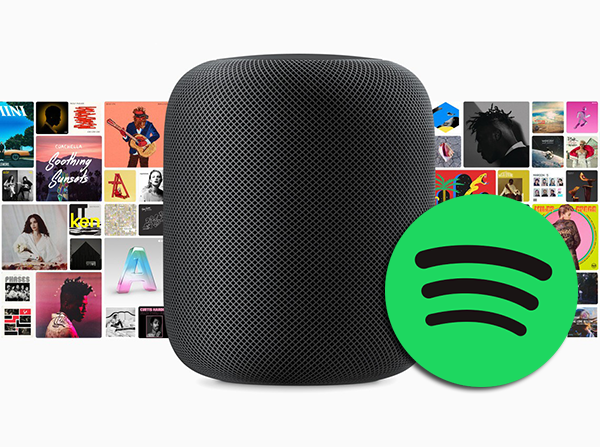
قم بتشغيل موسيقى Spotify على HomePod عبر Spotify Connect
- افتح Spotify واختر مسارًا لتشغيله.
- على الشاشة الرئيسية التي تعرض تفاصيل الأغنية ، انقر على "الأجهزة المتوفرة".
- اختر "المزيد من الأجهزة".
- اضغط على أيقونة HomePod ، وسيتم بث الموسيقى مباشرة إليه.
قم بتشغيل موسيقى Spotify على HomePod عبر AirPlay
- ابدأ أغنية في تطبيق Spotify.
- افتح مركز التحكم على iPhone أو iPad.
- 3D Touch أو الضغط لفترة طويلة على أداة الموسيقى.
- اضغط على أيقونة AirPlay في الجانب الأيمن العلوي من الأداة.
- حدد رمز HomePod.
كيف تحصل على Spotify Premium مجانًا؟
الخطوة 1 قم بتنزيل Ondesoft Spotify Converter وتثبيته وتشغيله على جهاز الكمبيوتر الخاص بك
يرجى التأكد من تثبيت تطبيق Spotify على جهاز الكمبيوتر الخاص بك. قم بتشغيل Ondesoft Spotify Converter ، ثم سيتم فتح تطبيق Spotify تلقائيًا.

الخطوة 2 أضف موسيقى Spotify
انقر فوق الزر Add Files في الجزء العلوي الأيسر من الواجهة الرئيسية ، ثم سترى نافذة جديدة. انتقل إلى Spotify للعثور على أي أغانٍ أو قوائم تشغيل تريد تحويلها ، ويمكنك سحبها وإفلاتها في Spotify Converter مباشرةً. أو يمكنك نسخ ولصق رابط الأغنية / قائمة التشغيل من Spotify web player. ثم انقر فوق الزر "إضافة" لاستيراد جميع الأغاني.

الخطوة 3 تخصيص إعدادات الإخراج
بعد استيراد الأغاني ، يمكنك تغيير تنسيقات الإخراج ومجلد الإخراج ومعدل البت والمعدل البسيط بالنقر فوق الزر "خيارات".

الخطوة 4 ابدأ في تحويل وتشغيل أغاني Spotify إلى HomePod
عند الانتهاء من الإعدادات المذكورة أعلاه ، انقر فوق الزر "تحويل" لبدء التحويل.

بعد التحويل ، يمكنك العثور على جميع الأغاني المحولة بالنقر فوق الزر "السجل". احتفظ بجميع الأغاني على جهاز الكمبيوتر الخاص بك أو انقل جميع موسيقى Spotify المحولة إلى جهاز iPhone أو iPad أو iPod Touch أو Apple TV. ستحتاج يدويًا إلى النقر فوق الزر AirPlay على شاشة الجهاز المصدر ، ثم يمكنك بثها على HomePod.

الشريط الجانبي
مقالات ذات صلة
نصائح Ondesoft
المزيد >>- احصل على Spotify Premium مجانًا
- قم بتشغيل Spotify على Apple Watch
- تحويل Spotify إلى MP3
- سبوتيفي متخيل
- Spotify Playlist Downloader
- أفلام iTunes على التلفزيون
- إزالة iTunes DRM
- قم بتشغيل Spotify Music على تلفزيون Samsung
- مشغل MP3 متوافق مع Spotify
- مسموع على Google Home
- إزالة DRM من الكتب المسموعة
- تحويل مسموع إلى MP3
- أفضل مراجعة لمحول الصوت DRM
- تحميل مجاني دريك المزيد من الحياة
- قم بتثبيت Spotify ++ على iOS






